最近有用户在使用win10电脑的时候发现屏幕下方的天气功能不见了,自己无法通过电脑屏幕直观地看到本地的天气预报,这该怎么办?针对这个问题,小编给大家带来了详细的解决方法
最近有用户在使用win10电脑的时候发现屏幕下方的天气功能不见了,自己无法通过电脑屏幕直观地看到本地的天气预报,这该怎么办?针对这个问题,小编给大家带来了详细的解决方法。
方法一:更换天气应用显示城市
1、在win10系统上,点击左下方的开始菜单,选择天气应用。
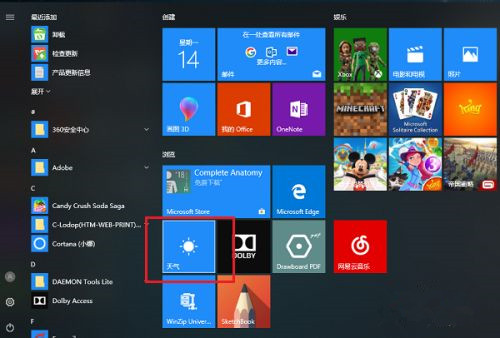
2、进去天气应用界面之后,可以看到现在设置的城市的天气,点击左下方的设置图标。
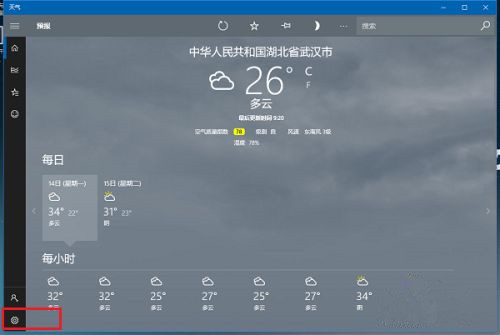
3、进去天气设置选项之后,在启动位置下方的默认位置输入本地城市名称。
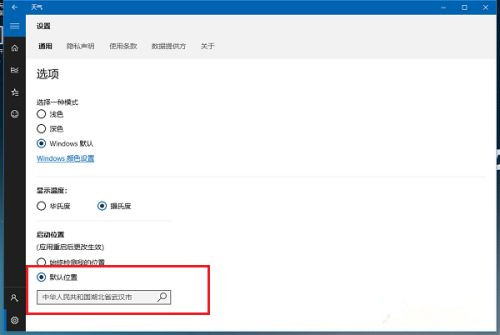
4、在默认位置输入本地城市名称,点击左上方的首页图标。
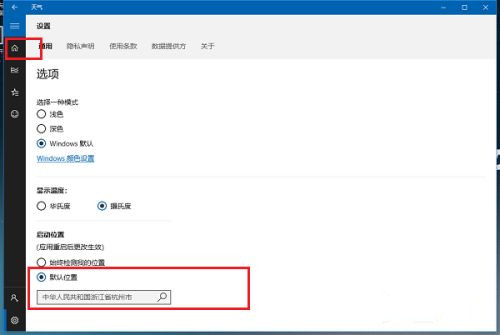
5、返回天气首页之后,可以看到已经切换成本地城市天气预报了。
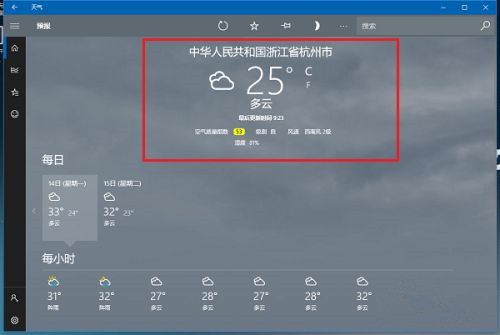
方法二:通过开启定位显示本地城市天气
1、点击开始菜单之后,选择设置图标,进去windows设置界面之后,点击隐私,进去之后,点击位置,进行开启,开启定位服务之后,下滑找到天气应用,将天气应用的定位权限开启。
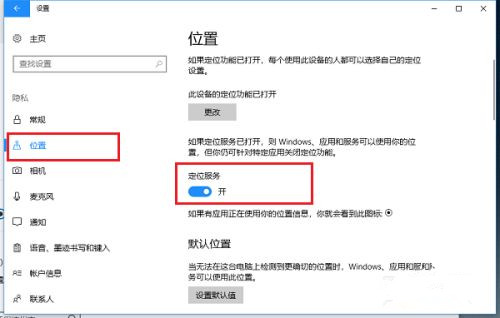
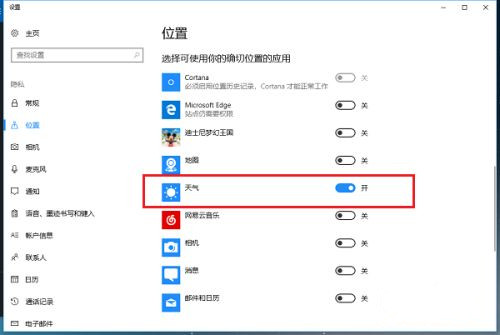
2、开启定位之后,我们再进去天气应用设置界面,切换成始终检测我的位置,重启电脑之后,就始终显示本地天气了。
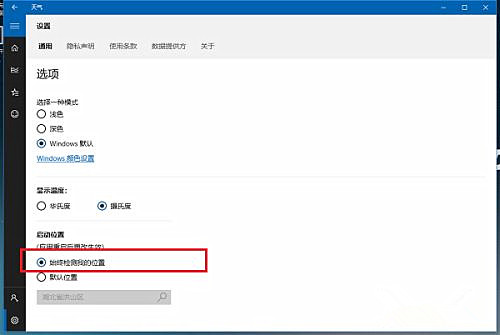
以上就是小编要分享的内容啦。
